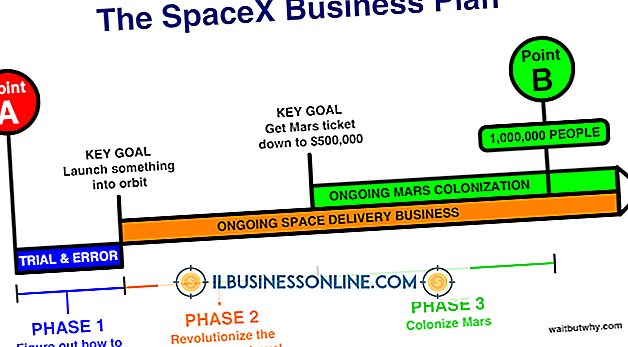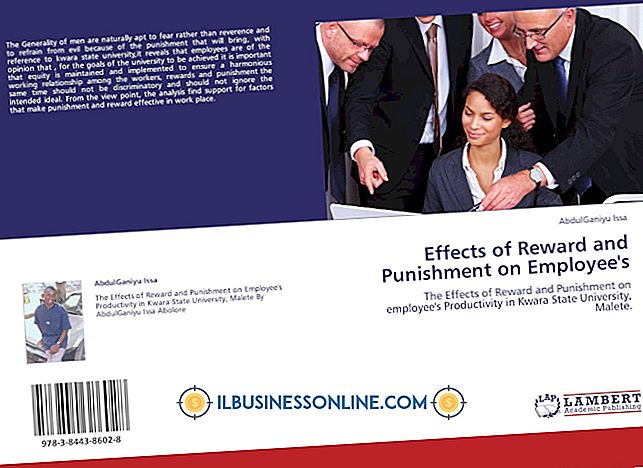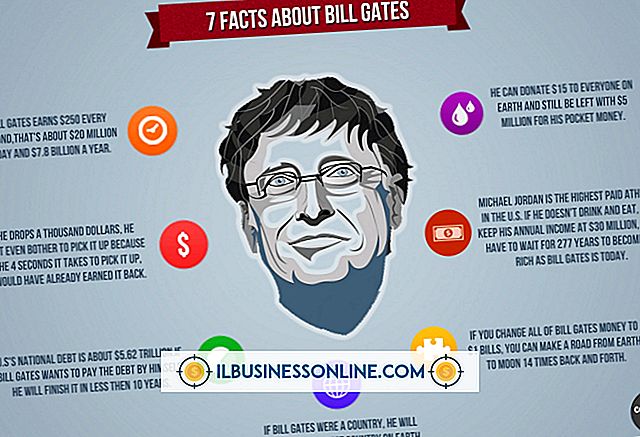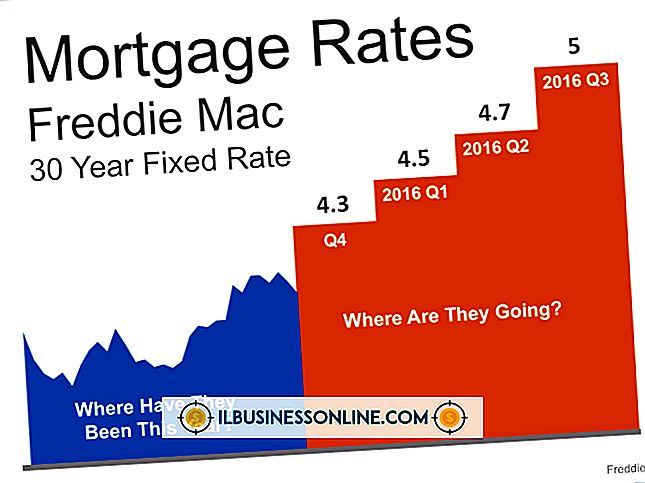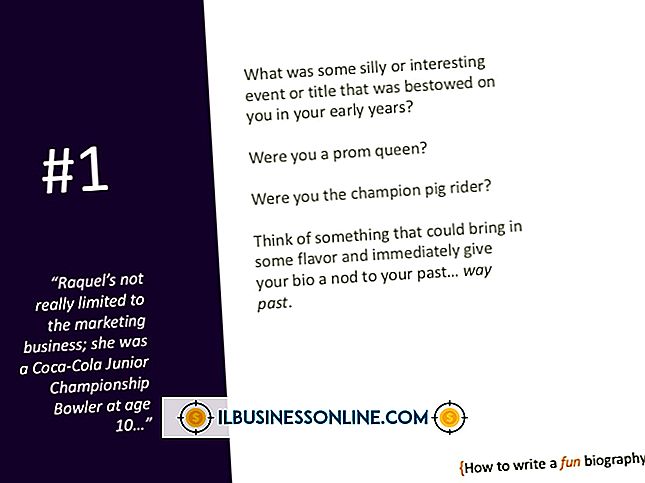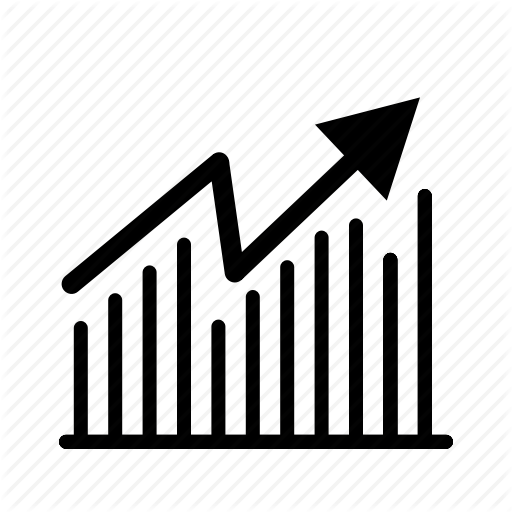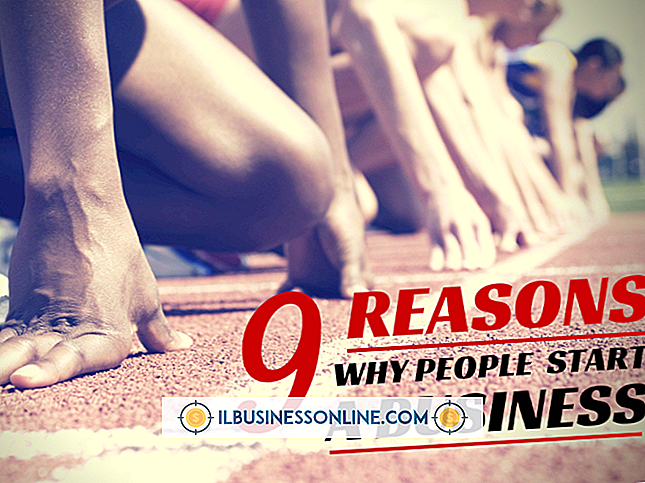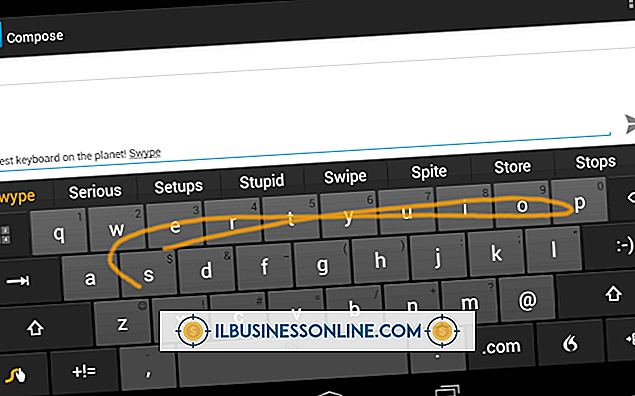Het Logitech MouseWare-stuurprogramma upgraden

Voor bedrijven die slechts één computer of een heel netwerk van deze bedrijven draaien, is het essentieel dat u de hardware-stuurprogramma's up-to-date houdt om een gezond systeem te onderhouden. Regelmatig bijwerken van stuurprogramma's zorgt ervoor dat de nieuwste bugfixes en beveiligingspatches worden toegepast, verbetert de compatibiliteit met andere hardware en software. Het bijwerken van stuurprogramma's vervangt ook belangrijke bestanden die mogelijk beschadigd of beschadigd zijn geraakt. In de meeste gevallen, inclusief met Logitech-hardware, kunnen de nieuwste apparaatstuurprogramma's worden verkregen via de website van de fabrikant.
1.
Start een webbrowser en ga naar de website Logitech Support + Downloads (zie bronnen).
2.
Klik op de knop 'Uw apparaten detecteren' om de site een kleine extensie te laten starten die uw computer naar compatibele Logitech-apparaten scant. Uw browser kan u vragen om te bevestigen dat de extensie kan worden uitgevoerd. Klik op de afbeelding die betrekking heeft op uw muis zodra de scan is voltooid.
3.
Als de automatische detectiefunctie niet werkt, voert u de productnaam van uw muis in het zoekveld in of selecteert u het producttype en de producttitel in de beschikbare vervolgkeuzemenu's of bladert u naar uw apparaat via de onderstaande miniatuurafbeeldingen. .
4.
Klik op het tabblad "Downloads" op de pagina over het muisapparaat. Selecteer onder de afbeelding van het apparaat uw besturingssysteem en versie in de beschikbare vervolgkeuzemenu's. Deze informatie kan automatisch voor u worden geselecteerd. Klik op "Software downloaden" om het installatiebestand op uw computer op te slaan.
5.
Start het installatiebestand van het stuurprogramma en volg de instructies op het scherm om de installatie te voltooien en de MouseWare-driver voor uw Logitech-apparaat te upgraden. Mogelijk moet de computer opnieuw worden opgestart.
Tips
- Zorg ervoor dat de website van Logitech uw locatie correct heeft geïdentificeerd en de juiste inhoud heeft weergegeven. Gebruik dit label in de linkerbenedenhoek om dit te controleren. Als dit niet klopt, klikt u op 'Locatie wijzigen' om het juiste land te selecteren. Dit zorgt ervoor dat gedownloade stuurprogramma's zijn afgestemd op uw huidige locatie in termen van geïnstalleerde taalbestanden, bijvoorbeeld.
- Windows heeft eigen stuurprogramma management tools die kunnen worden gebruikt als een alternatief voor de hierboven geschetste stappen. Lokaliseer de Device Manager-tool in het Control Panel, klik met de rechtermuisknop op de Logitech-muisapparaatitem en kies "Update Driver Software" uit de lijst. Als u problemen ondervindt met nieuw opgewaardeerde stuurprogramma's, klikt u vanuit Apparaatbeheer met de rechtermuisknop op het apparaat en kiest u 'Eigenschappen' in de lijst. Open het tabblad "Stuurprogramma" en klik op de knop "Roll Back Driver".
Waarschuwing
- Als u geen Logitech-stuurprogramma's voor uw apparaat kunt vinden vanaf de Logitech-website, volgt u de ondersteuningsopties om rechtstreeks contact op te nemen met Logitech.